Der er i øjeblikket flere tusinde forskellige emojis på iOS. Umiddelbart virker det måske slet ikke sådan, men vær blot opmærksom på, at du for nogle emoji finder flere forskellige varianter. Emoji fungerer som den perfekte form til at udtrykke følelser, som du ellers ofte ville have svært ved at forklare med ord. Hvis du ikke kan lide klassiske emojis, har jeg et godt tip til dig. Der er et skjult japansk tastatur, takket være hvilket du kan få adgang til snesevis af andre skjulte emojis.
Det kunne være interesserer dig

Sådan aktiverer du skjult emoji på iPhone
Hvis du vil aktivere den skjulte emoji, der er tilgængelig på det japanske tastatur på din iPhone, skal du først tilføje dette tastatur. Når du har tilføjet det, kan du begynde at bruge det:
- Først skal du åbne den oprindelige app på din iPhone Indstillinger.
- Når du gør det, så stå af under og klik på boksen Generelt.
- Inden for denne sektion af indstillingerne nu under Klik på Tastatur.
- På den næste skærm helt øverst skal du åbne boksen Tastatur.
- Tryk derefter på under dine aktive tastaturer Tilføj nyt tastatur...
- Rul nu ned på listen over tastaturer under og vælg japansk.
- Når du har gjort det, skal du på den næste skærm vælge Kana.
- Efter kontrol, tryk på knappen øverst til højre Helt færdig.
På denne måde har du med succes tilføjet Kana japansk tastatur til dine brugte tastaturer. Nu må du undre dig over, hvordan du viser den skjulte emoji fra dette tastatur. Så flyt til evt chat app, hvor tekstfeltet er placeret. Tryk på i nederste venstre hjørne under tastaturet globus ikon, som vil bringe det japanske tastatur frem. Inden for dette tastatur skal du trykke på emoji i bunden ^ - ^, som vises over tastaturet en liste over nogle nye emojis. Du kan allerede emoji fra denne liste indsætte, hvis du trykker på pil i højre del, så du kan se listen alle tilgængelige emojis.
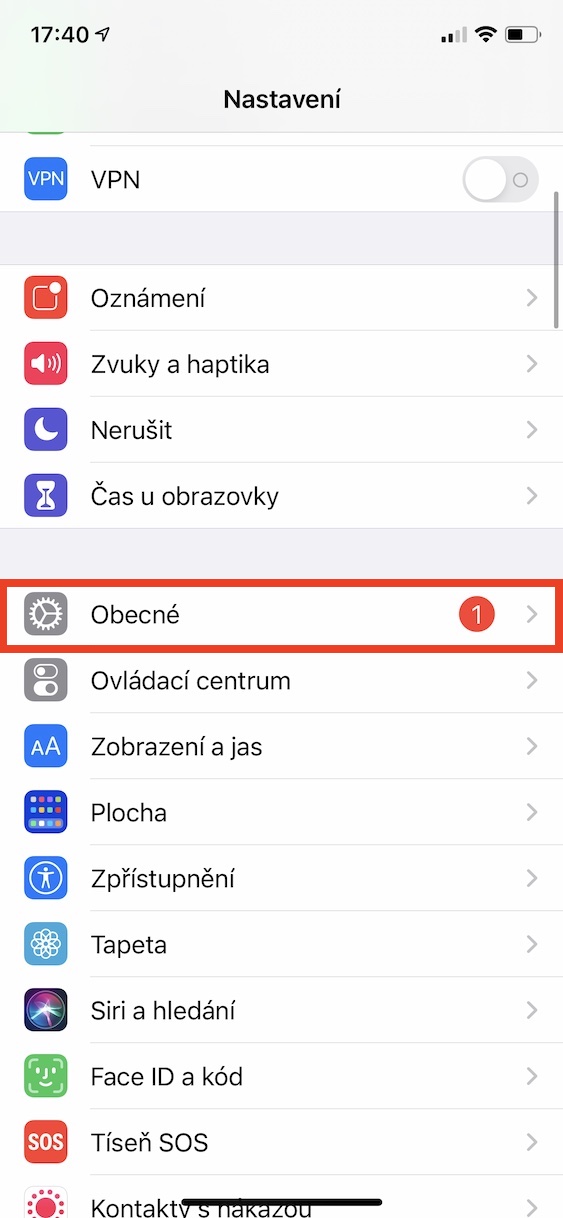


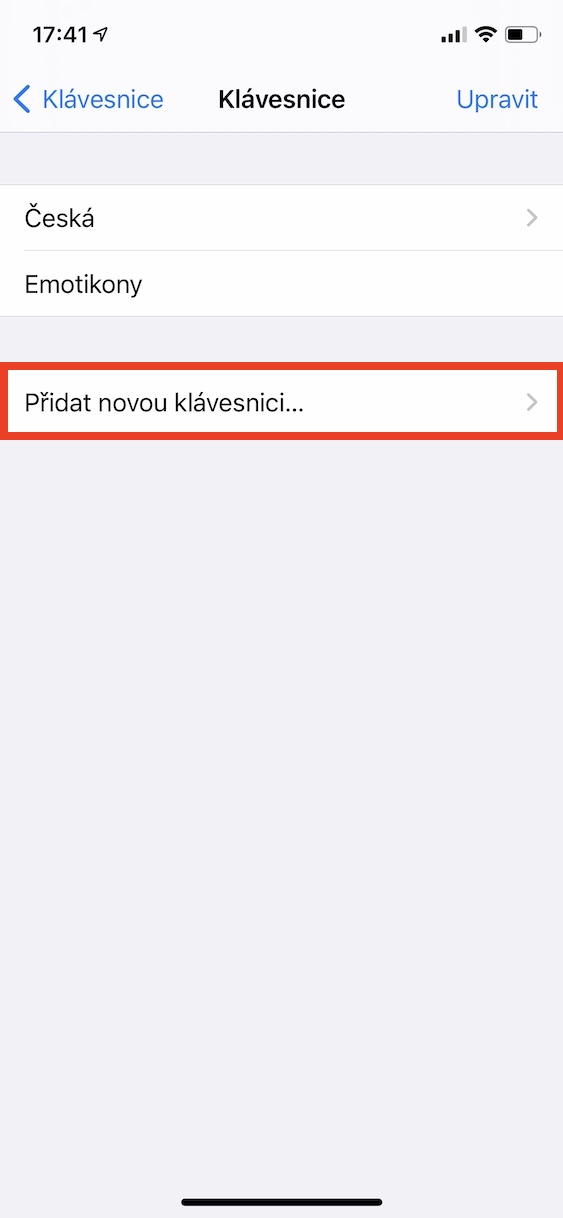
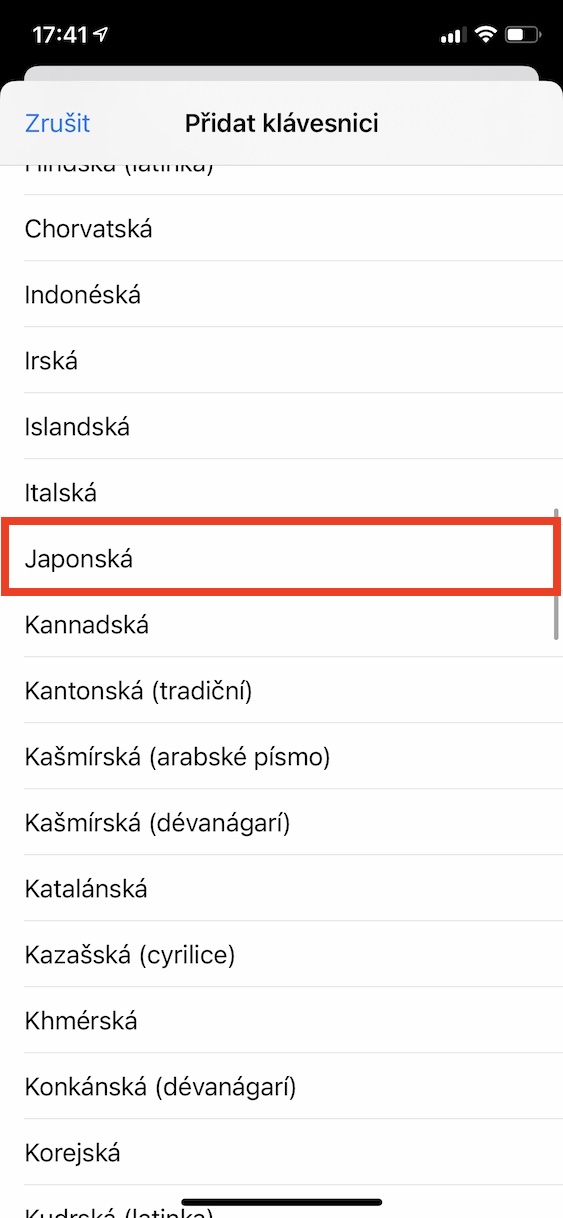


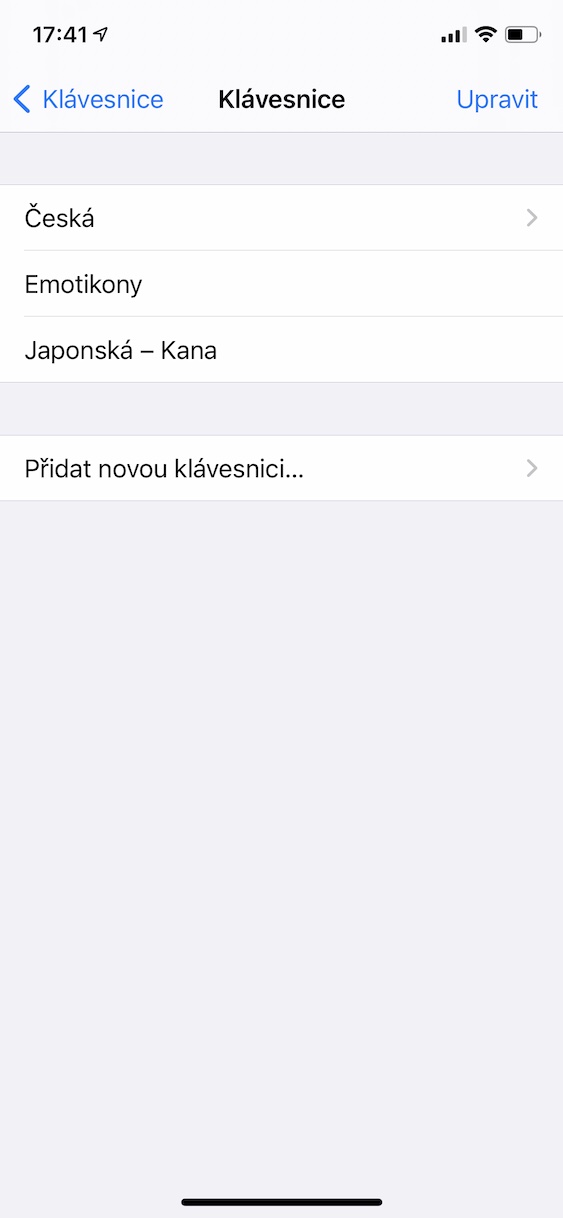

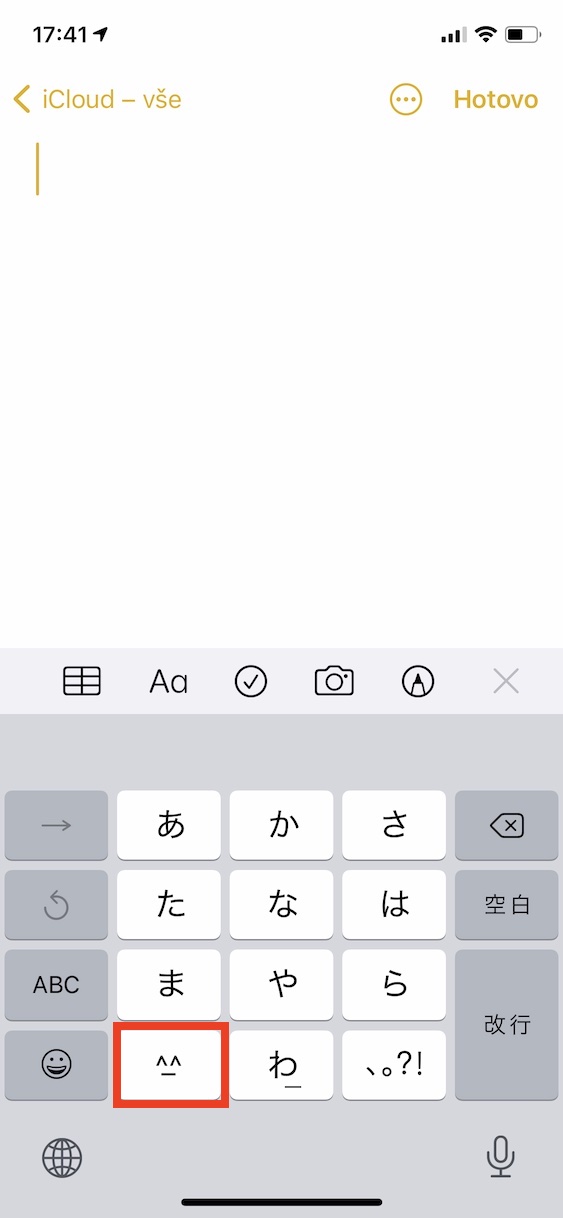
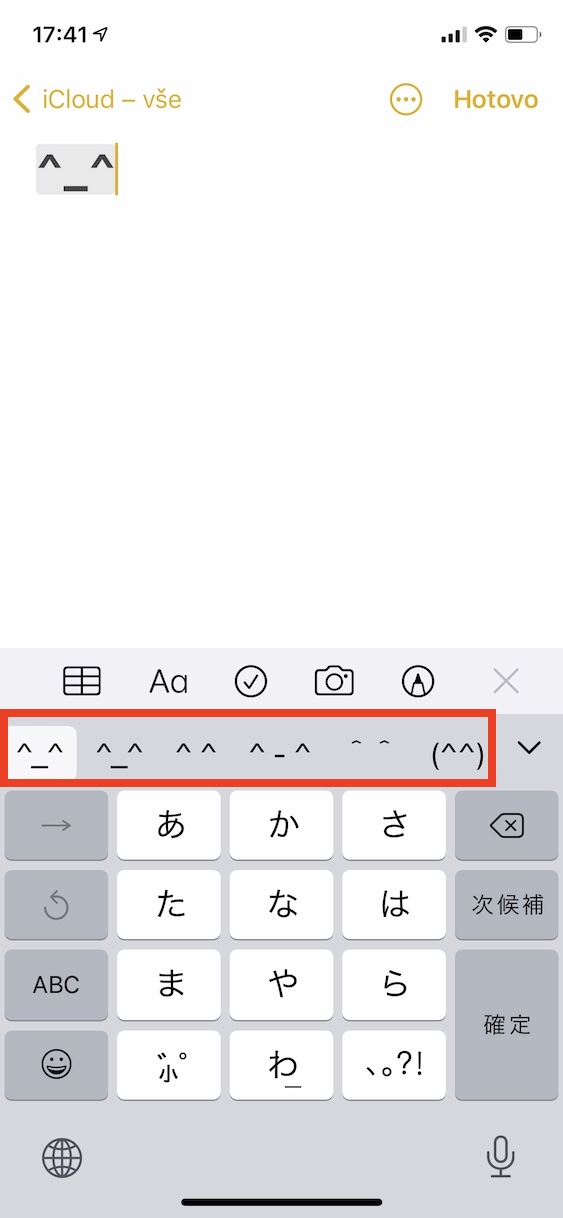
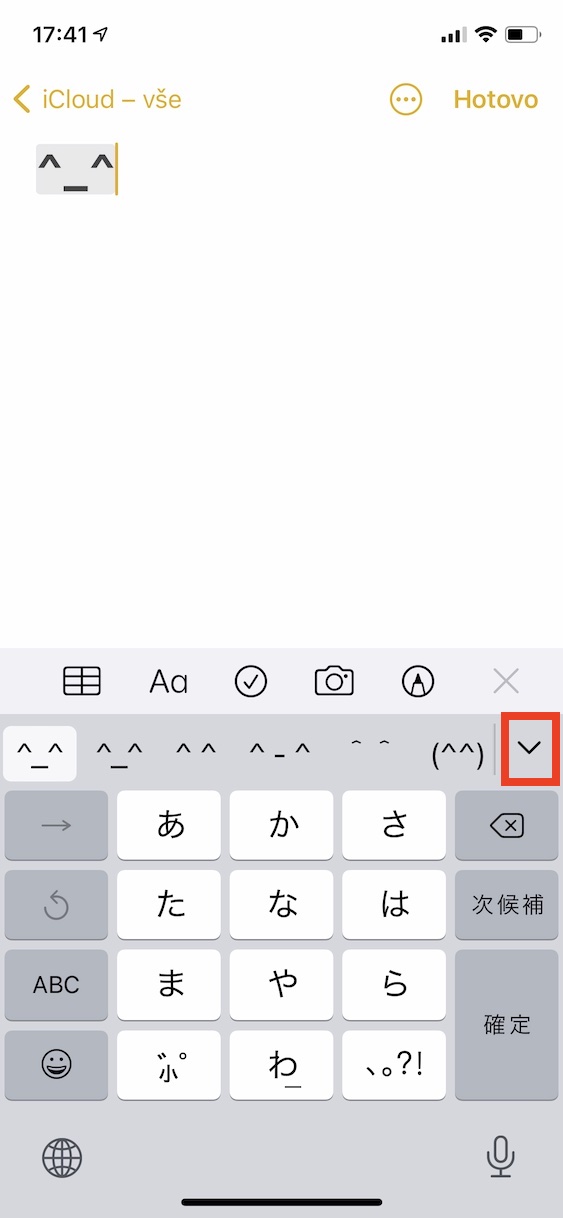
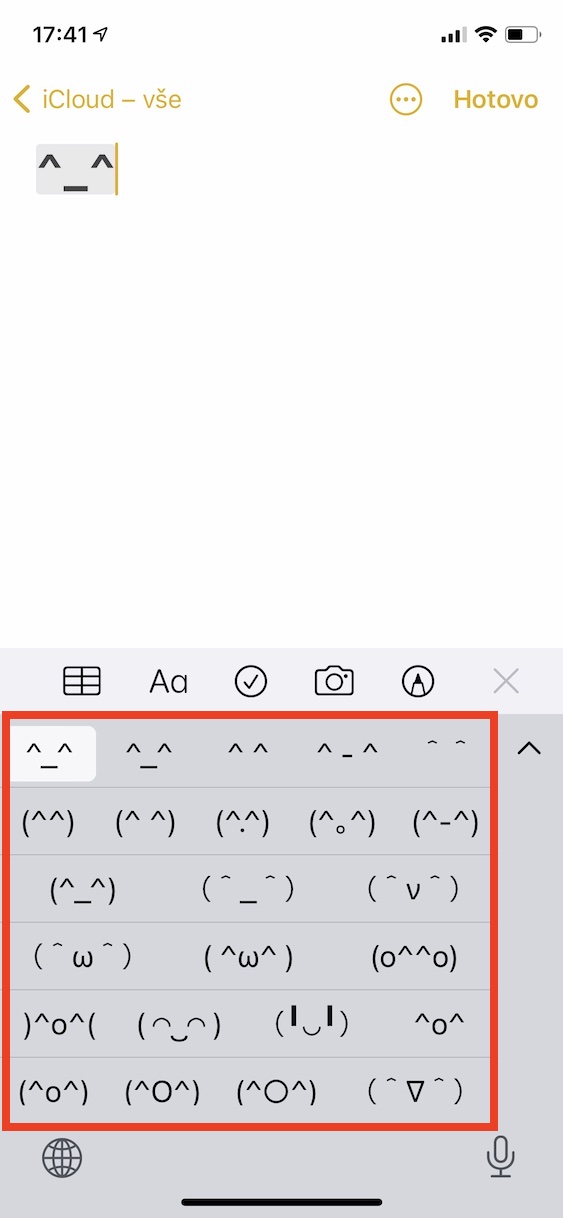
Det har været her i årevis. Men for nogle var det "skjult" og nu er det en opdagelse. 😁
For nogle læsere, der for eksempel har ejet en iPhone i et stykke tid, er dette selvfølgelig et skjult problem :) vi skriver ingen steder, at det er en nyhed.